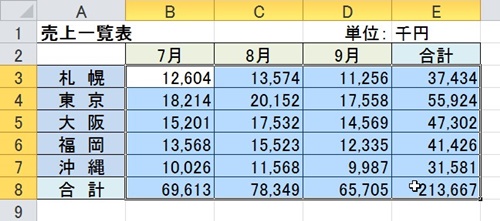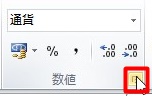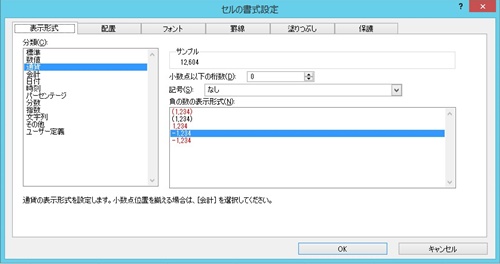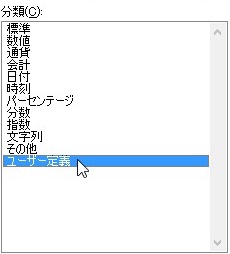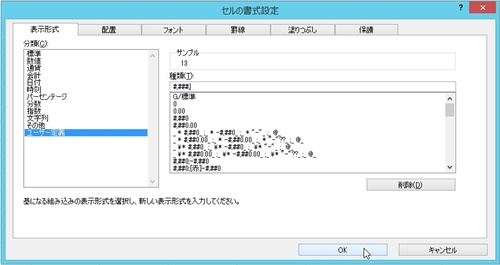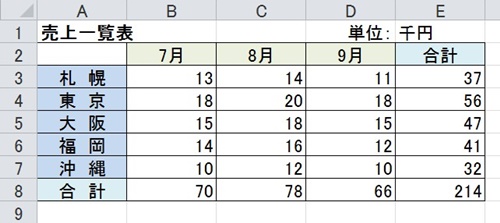【エクセル2010】1000円未満を表示しないようにするやり方
 エクセルで表を作っていると
エクセルで表を作っていると
1000円未満を表示しないように
したい時があります。
そんな時には「セルの書式設定」機能を
使えば解決できます。
とはいえ、
『1000円未満を表示しないように
するにはどうすればいいの?』
と困っている人も多いでしょう。
そこで今回は、
「1000円未満を表示しないようにするやり方」
についてご紹介していきます。
この記事の目次
1000円未満を表示しないようにするやり方
それでは始めていきましょう!
1000円未満を表示しないセル範囲をドラッグして選ぶ
まずは1000円未満を表示しない
セル範囲をドラッグして選んでください。
「ホーム」タブをクリックして選ぶ
1000円未満を表示しないセル範囲を
選んだら「ホーム」タブをクリックして
選びます。
「数値」グループ右下のアイコンをクリックして選ぶ
「ホーム」タブを選んだら「数値」
グループ右下のアイコンをクリックして
選びましょう。
メニューの「ユーザー定義」をクリックして選ぶ
「数値」グループ右下のアイコンを
選んだら「セルの書式設定」ダイアログ
が表示されます。
「セルの書式設定」ダイアログが
表示されたら左側の「ユーザー定義」を
クリックして選んでください。
「種類」欄の入力ボックスに「#,###,」を入力する
メニューの「ユーザー定義」を選んだら
ダイアログ右側にある「種類」欄の入力
ボックスに「#,###,」(半角)を入力します。
「セルの書式設定」ダイアログの「OK」ボタンをクリックして終了!
「種類」欄の入力ボックスに「#,###,」を
入力したら「セルの書式設定」ダイアログの
「OK」ボタンをクリックして選びます。
そうすると、
1000円未満を表示しないように
することができます。
補足:端数がある場合は四捨五入される
1000未満の値が「900」「500」であれば
四捨五入されて数値が「1」大きくなります。
逆に1000未満の値が「400」「100」であれば
四捨五入されて数値は切り捨てられます。
まとめ
- 1000円未満を表示しないセル範囲をドラッグして選ぶ
- 「ホーム」タブをクリックして選ぶ
- 「数値」グループ右下のアイコンをクリックして選ぶ
- メニューの「ユーザー定義」をクリックして選ぶ
- 「種類」欄の入力ボックスに「#,###,」を入力する
- 「セルの書式設定」ダイアログの「OK」ボタンをクリックして終了!
お疲れ様でした。
1000円未満を表示しないように
できましたでしょうか?
「セルの書式設定」機能を使えば
1000円未満を表示しないように
できるので活用していきましょう。
あなたの作業が、つまづくことなく
進められることを心より応援しております。